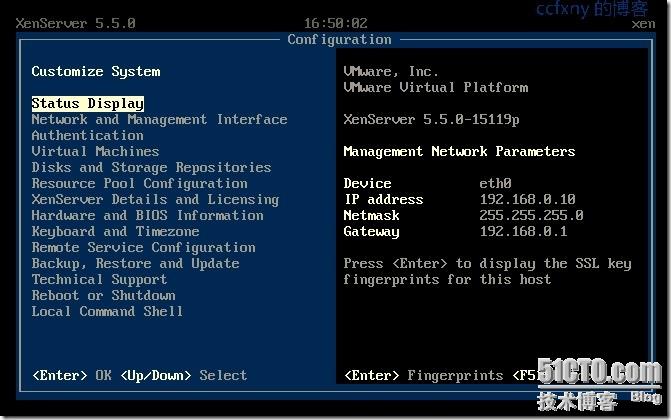一、入门
这是制作chrome扩展插件的入门指南,不需要任何编程基础,看完这个后,我们就着手做自己的Chrome插件了。好吧,我们现在就开始,其实我也是个新手。
| 准备工具 |
做任何事情都要有个工具,制作chrome插件需要的工具很少。
- 记事本,用来编写代码
- Chrome浏览器,这个不能少吧。Windows下,所有版本的Chrome都可以制作插件。Linux下需要下载Beta版本,Mac下载dev版本。
| 开始制作第一个插件 |
- 在计算机中创建一个目录来存放插件代码。
- 在目录里面创建文件manifest.json(注意后缀名是.json),用记事本打开,写入如下代码
- {
- "name": "第一个Chrome插件",
- "version": "1.0",
- "description": "我的第一个Chrome插件,还不错吧",
- "browser_action": {
- "default_icon": "icon.gif"
- }
- }
- 把下面两张图片保存到文件夹中,分别取名icon.gif和smile.gif
图片一:图片二:
- 安装这个插件:
a.点击右上角扳手,选择扩展程序,打开扩展中心。
b.点击右上角的“开发人员模式”,使得前面的“+”变成“-”,打开相应的菜单。如果一开始就是“-”,那么不用点击。
c.点击“载入正在开发的扩展程序按钮”,导入刚才创建的文件夹。
如果一切顺利,你的Chrome地址栏将会有个新图标,你的第一个插件诞生了。
| 给第一个插件增加新功能 |
你现在虽然做了第一个插件,但实际上他并没有实现任何功能,我们点击图标,没有任何反应。下面我们就给他增加点功能。
- 编辑manifest.json这个文件,用下面的代码替换现有的代码,其实我们只是加了一行代码和一个逗号而已。
- {
- "name": "第一个Chrome插件",
- "version": "1.0",
- "description": "我的第一个Chrome插件,还不错吧",
- "browser_action": {
- "default_icon": "icon.gif",
- "popup": "popup.html"
- }
- }
- 下面我们创建一个文本文件popup.html,用记事本打开,将下面的代码写进去
- <p>Hello,Chrome!</p>
- <p>我的名字叫ChromeChina!</p>
- <p><a href="http://www.chromechina.com" target="_blank">Chrome中文论坛欢迎你</a>
- <p><img src="smile.gif" /></p>
- 回到Chrome的扩展中心,点击插件下的“重新载入 ”。
现在点击插件图标看看。我们的第一个插件算是制作成功了。
| 打包插件 |
我们想把自己制作的插件给其他人用,那么就需要将插件打包。
- 回到Chrome的插件扩展中心,点击“打包扩展程序”按钮。
- 选择刚才创建的文件夹,点击确定生成后缀为crx和cpm文件各一个。
把crx文件发送给自己的朋友,告诉他们你也会制作chrome插件吧。
你可以修改里面的文字图片,制作出极具个性的扩展来了。
要是在制作过程中有任何问题,欢迎到http://dev.chromechina.com来讨论交流。本文参考官方指南http://code.google.com/chrome/extensions/编写。
二、概述
这篇文章翻译自http://code.google.com/chrome/extensions/overview.html。
只要看完这篇文章,并且做过入门指南中的例子,你就可以真正开始开发属于自己的Chrome插件了。
| 基础知识 |
一个Chrome扩展是由HTML、CSS、JavaScript、图片等文件压缩而成。扩展实际上就是一个web页面,你可以用任何浏览器提供给web页面的接口,从XMLHttpRequest 到JSON ,再到HTML本地缓存都可以使用。
Chrome扩展能做什么呢?我们肯定使用过一些扩展,会发现有些扩展在Chrome地址栏右侧区域增加一个图标。还有些扩展能够和浏览器的一些元素(如书签、tab导航标签)交互。扩展还可以和web页面交互,甚至是从web服务器获取数据。更加详细的内容可以从Developer's Guide看到。
| Chrome扩展的组成文件 |
每个扩展由下列文件组成:
- 一个manifest文件(主文件,json格式)
- 至少一个HTML文件(主题可以没有HTML文件)
- JavaScript文件 (可选,非必须)
- 任何其他你需要的文件(比如图片)
当你开发一个扩展的时候,需要把这些文件放在一个文件夹里,当你发布这个扩展的时候,这个文件夹下的所有文件将会打包成一个特殊后缀.crx的ZIP文件。
引用文件
你可以放置任何文件到你的扩展里面,但是怎么调用这些文件呢?一般来说,使用相对地址调用,类似HTML中调用文件。下面是个例子,在子文件夹images中有个图片myimage.png,我们可以这样调用它
- <img src="images/myimage.png">
其中images/myimage.png表示这个文件。
也许你注意到当使用Google Chrome debugger查看这些文件的时候给,每个文件的地址是下面这种格式
- chrome-extension://<extensionID>/<pathToFile>
这个地址中,<extensionID>是你制作的扩展的唯一标示符,也就是扩展的身份证编号。<pathToFile>是文件相对扩展顶级文件夹得位置。
manifest文件
主文件取名manifest.json,用来描述这个扩展,包括扩展名字、版本、调用的文件、可用域等信息。下面是个典型的manifest文件,这个扩展可以调用google.com的内容。
- {
- "name": "My Extension",
- "version": "2.1",
- "description": "Gets information from Google.",
- "icons": { "128": "icon_128.png" },
- "background_page": "bg.html",
- "permissions": ["http://*.google.com/", "https://*.google.com/"],
- "browser_action": {
- "default_title": "",
- "default_icon": "icon_19.png",
- "popup": "popup.html"
- }
- }
| 扩展结构组成结构 |
绝大部分扩展有background文件,一个不可见的文件控制着整个扩展的运行。
上面这个图片显示的浏览器至少安装了两个扩展:一个浏览器行为扩展(黄色的图标),页面行为扩展(蓝色的图标)。这个浏览器行为扩展的background文件是用一个HTML文件定义的(background.html),这个background文件中有JavaScript代码控制整个浏览器的活动。
HTML页面
background不是唯一存在的HTML文件,比如浏览器行为可能是弹出一个小窗口,这个小窗口的内容就可以调用一个HTML文件。Chrome扩展也能够用chrome.tabs.create() or window.open()这种函数来显示HTML文件。
扩展里面的HTML文件可以互相访问对方的DOM结构,可以引用其他文件中定义的函数。
下面的图展示了浏览器弹出一个窗口这个功能的结构(这正是我们最开始的例子)。这个弹出窗口的内容是一个HTML的web文件,这个弹出窗口不需要包含background文件中的代码,因为,popup.html和background是可以互相访问的。
内容脚本(Content scripts)
如果你插件需要和网页交互,那么他就需要一个内容脚本(Content scripts),内容脚本常由JavaScript编写,会在网页载入完成后调用。完全可以把内容脚本看做是网页的一部分,而不是扩展的一部分。
内容脚本可以访问到当前浏览器浏览的页面,而且还可以改变网页的显示方式(油猴脚本就是内容脚本)。下面的图片中,内容脚本可以读取、更改网页的DOM。注意,他不能更改background.html中的内容。
内容脚本也不是和父扩展完全隔离开来,他也可以和父级扩展交换信息。如下图中所示,内容脚本在发现一个RSS Feed地址后将会给background.html发送一个信息。或者background.html给内容脚本发送一个信息要求改变网页外观。
不同页面间的交互
一个扩展中的文件常常需要交互。由于扩展的所有文件都由同一个进程执行,网页能够直接给其他页面发送命令。
可以使用类似chrome.extension methods such as getViews() and getBackgroundPage()这样的方法引用扩展中的方法。一旦页面中引用了另外的页面,第一个页面就可以调用其他页面的函数,甚至可以控制DOM。
| 结束语 |
好了,你已经大概了解了一个扩展程序的基本内容,可以开始写作自己的扩展了。
本文由ChromeChina翻译,转载注明出处http://dev.chromechina.com/
三、扩展图标
这是扩展开发指南的第三篇,前面我们首先作了第一个扩展,然后学习了Chrome扩展的大概结构,看完后可能会有些迷惑,别担心,相信随着我们学习的深入,我们渐渐发现我们已经可以做扩展了。当然为了做出优秀的扩展,我们还需要学习一些HTML、CSS、JavaScript的基础知识,http://www.w3school.com.cn/网站就不错。
今天的文章翻译自http://code.google.com/chrome/extensions/browserAction.html,介绍Browser Action,即右侧的扩展图标。这节的内容还是挺有趣的。(同样,有翻译需要改进的地方请指出来)
Browser Actions的作用就是控制Chrome地址栏右侧添加一个图标。除了给chrome增加一个图标的功能外,还可以设置提示文字、图标标记、弹出窗口。
下图中,在地址栏右侧的彩色图标就是一个Browser Action。
Browser Actions创建的图标是一直可见的,如果你想创建一个不是一直不可见的图标,可以使用page action。
| Browser Action在Manifest文件中的位置 |
下面是个在扩展的manifest文件中注册browser action的例子:
- {
- "name": "My extension",
- ...
- "browser_action": {
- "default_icon": "images/icon19.png", // required
- "default_title": "Google Mail", // optional; shown in tooltip
- "default_popup": "popup.html" // optional
- },
- ...
- }
| UI部分 |
Browser Action必须有一个图标。同时还可以有提示文字、图标标记、弹窗。
图标
Browser Action的图标会被浏览器缩放成19px*19px大小,太大的图标是没有意义的。
你可以用两种方法定义图标:用一个静态图片,或者用HTML中的canvas元素。用静态图片的话简单些,但是用canvas元素可以创建更加平滑的图片。
静态图片可以是任意常见格式的图片,包括BMP, GIF, ICO, JPEG, or PNG。
我们可以在manifest文件中用default_icon语句来定义这个图标,也可以调用setIcon()函数。
提示文字
提示文字是指将鼠标移到扩展图标上显示的文字。我们可以在manifest中用default_title定义,也可以通过调用setTitle()函数。
图标标记
图标标记是指覆盖在扩展图标上的一些文字,比如Gmail提醒图标上未读邮件数,PR查询工具上PR值。由于标记的位置很小,他最多只能容纳4个字母。
设置标记文字或者背景可以分别使用 setBadgeText() and setBadgeBackgroundColor()。
弹窗
当我们点击一些扩展的时候,会发现有个小弹窗出现,比如我们一开始的例子中。这个弹窗可以包含任何HTML内容,他的大小也是和内容自适应的。
给Browser Action增加弹窗可以在manifest的default_popup定义弹窗中显示的html文件名字,当然也可以使用setPopup()函数。
| 几个小提醒 |
为了扩展更加美观,请遵守下列守则:
仅在这个扩展需要在大部分页面运行的时候才使用browser action
仅在小部分页面起作用的话就不要用browser action,而是用page actions。
使用显眼的图标
不要试图模仿chrome浏览器原有的扳手/页面图标,你的扩展要独特一些。
你的图标边缘应该使用alpha透明,这样的话可以融合到各种不同的浏览器主题里。
| 例子解析 |
激动人心的时候来了,在这个文件夹下examples/api/browserAction有些browser action的例子。其中有个set_page_color,我们试着重新编写他。
首先我们知道,首先新建一个文件夹myExtension用来存放所有文件,我们知道每个Chrome扩展需要有个manifest.json文件来描述这个扩展,新建文件manifest.json,用文本编辑器打开,输入:
- {
- "name": "我的扩展实例",
- "version": "1.0",
- "permissions": [
- "tabs", "http://*/*", "https://*/*"
- ],
- "browser_action": {
- "default_title": "Set this page's color.",
- "default_icon": "icon.png",
- "popup": "popup.html"
- }
- }
这是一个很简单的manifest.json文件模板,其中browser_action就是这篇文章降到的东西,default_title是描述,default_icon是图标,popup是弹窗。这里的弹窗调用了popup.html文件,我们再创建一个文件popup.html,popup.html是个普通的HTML文件,内容如下:
- <style>
- body {
- overflow: hidden;
- margin: 0px;
- padding: 0px;
- background: white;
- }
- div:first-child {
- margin-top: 0px;
- }
- div {
- cursor: pointer;
- text-align: center;
- padding: 1px 3px;
- font-family: sans-serif;
- font-size: 0.8em;
- width: 100px;
- margin-top: 1px;
- background: #cccccc;
- }
- div:hover {
- background: #aaaaaa;
- }
- #red {
- border: 1px solid red;
- color: red;
- }
- #blue {
- border: 1px solid blue;
- color: blue;
- }
- #green {
- border: 1px solid green;
- color: green;
- }
- #yellow {
- border: 1px solid yellow;
- color: yellow;
- }
- </style>
- <script>
- function click(color) {
- chrome.tabs.executeScript(null,
- {code:"document.body.style.backgroundColor='" + color.id + "'"});
- window.close();
- }
- </script>
- <div οnclick="click(this)" id="red">red</div>
- <div οnclick="click(this)" id="blue">blue</div>
- <div οnclick="click(this)" id="green">green</div>
- <div οnclick="click(this)" id="yellow">yellow</div>
这个文件的内容有三种语言,HTML、CSS、JavaScript,这三种语言组成一个基本的网页,如果你还不是很清楚的话可以以后慢慢学些。其中调用了Chrome接口函数chrome.tabs.executeScript,也是以后会看到的。整个文件的意思是:1、显示四格不同颜色的矩形框,2、当点击这些矩形框的时候变换页面背景色。
我们还需要一个图标显示在工具栏上,把这个图片保存到文件夹中![]() 。
。
好了,我们的扩展制作完成了,载入他们测试一下吧!
如果有一些JavaScript知识,可以修改这些扩展,创建一些丰富多彩的效果。
比如把popup.html中的
- function click(color) {
- chrome.tabs.executeScript(null,
- {code:"document.body.style.backgroundColor='" + color.id + "'"});
- window.close();
- }
- </script>
- <div οnclick="click(this)" id="red">red</div>
- <div οnclick="click(this)" id="blue">blue</div>
- <div οnclick="click(this)" id="green">green</div>
- <div οnclick="click(this)" id="yellow">yellow</div>
换成
- function click(color) {
- chrome.tabs.executeScript(null,
- {code:"document.getElementById('lg').getElementsByTagName('img')[0].src='" + color.title + "'"});
- window.close();
- }
- </script>
- <div οnclick="click(this)" id="red" title="http://www.google.com.hk/intl/zh-CN/images/logo_cn.gif">Google</div>
- <div οnclick="click(this)" id="blue">blue</div>
- <div οnclick="click(this)" id="green">green</div>
- <div οnclick="click(this)" id="yellow">yellow</div>
在百度主页上打开这个扩展,点击第一个按钮"Google",可以把百度的logo换成google的。
四、选择页面
你可以提供一个选项页面(Options Pages)让用户自定义你的扩展。如果设置了选项页面,那么扩展管理页chrome://extensions将会有一个链接指向选项页面。
定义选项页面包括两步:
| 1、在manifest中定义选项页 |
- {
- "name": "My extension",
- ...
- "options_page": "options.html",
- ...
- }
上例中,options_page代表选项页面,options.html是具体的文件地址。
| 2、编写选项页面 |
选项页面是一个典型的网页,下面是一个选项页面的例子:
- <html>
- <head><title>My Test Extension Options</title></head>
- <script type="text/javascript">
- // Saves options to localStorage.
- function save_options() {
- var select = document.getElementById("color");
- var color = select.children[select.selectedIndex].value;
- localStorage["favorite_color"] = color;
- // Update status to let user know options were saved.
- var status = document.getElementById("status");
- status.innerHTML = "Options Saved.";
- setTimeout(function() {
- status.innerHTML = "";
- }, 750);
- }
- // Restores select box state to saved value from localStorage.
- function restore_options() {
- var favorite = localStorage["favorite_color"];
- if (!favorite) {
- return;
- }
- var select = document.getElementById("color");
- for (var i = 0; i < select.children.length; i++) {
- var child = select.children[i];
- if (child.value == favorite) {
- child.selected = "true";
- break;
- }
- }
- }
- </script>
- <body οnlοad="restore_options()">
- Favorite Color:
- <select id="color">
- <option value="red">red</option>
- <option value="green">green</option>
- <option value="blue">blue</option>
- <option value="yellow">yellow</option>
- </select>
- <br>
- <button οnclick="save_options()">Save</button>
- </body>
- </html>
| 注意事项 |
早期版本的chrome可能不支持这个功能。
我们正计划提供一个默认的css来使得不同扩展的选项页面保持风格一致,你可以从这里(http://crbug.com/25317)查看最新的进展。
| 知识补充 |
上面的例子中使用LOCALSTORAGE保存数据,具体介绍可以查看《使用LOCALSTORAGE保存数据》
原文 http://code.google.com/chrome/extensions/options.html
由ChromeChina翻译,转载注明出处http://dev.chromechina.com/
五、重置页面
|
|
以上文章均转自 Chrome扩展插件开发论坛